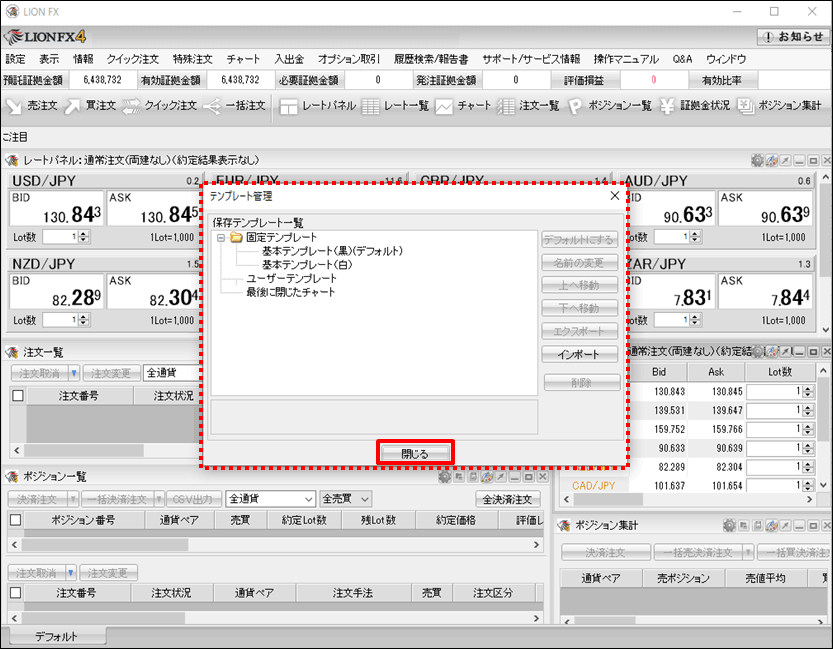チャートの設定を保存したい
チャートの設定を保存したい
1.自分で設定したチャートを保存するには、画面右上の【 】をクリックします。
】をクリックします。
1.自分で設定したチャートを保存するには、画面右上の【
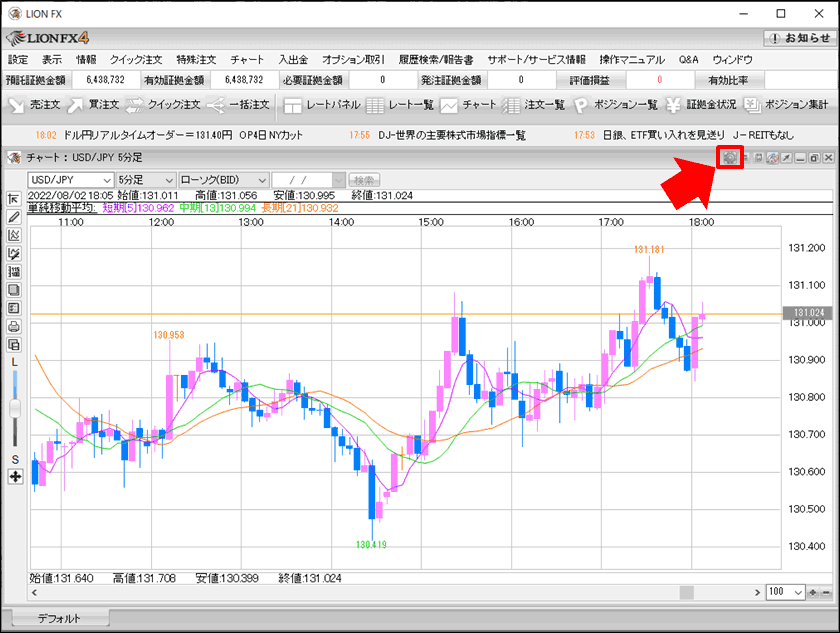
2.【テンプレートとして保存】をクリックします。
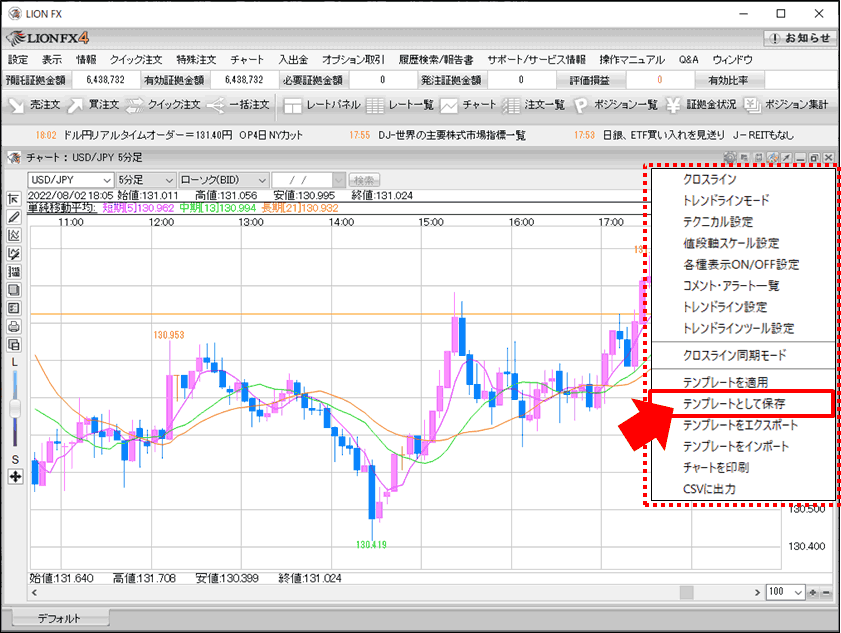
3.【テンプレートとして保存】画面が表示されるので、画面下部にある【保存名】に名前を入力します。
ここでは「USD/JPY5分足」と入力します。
ここでは「USD/JPY5分足」と入力します。
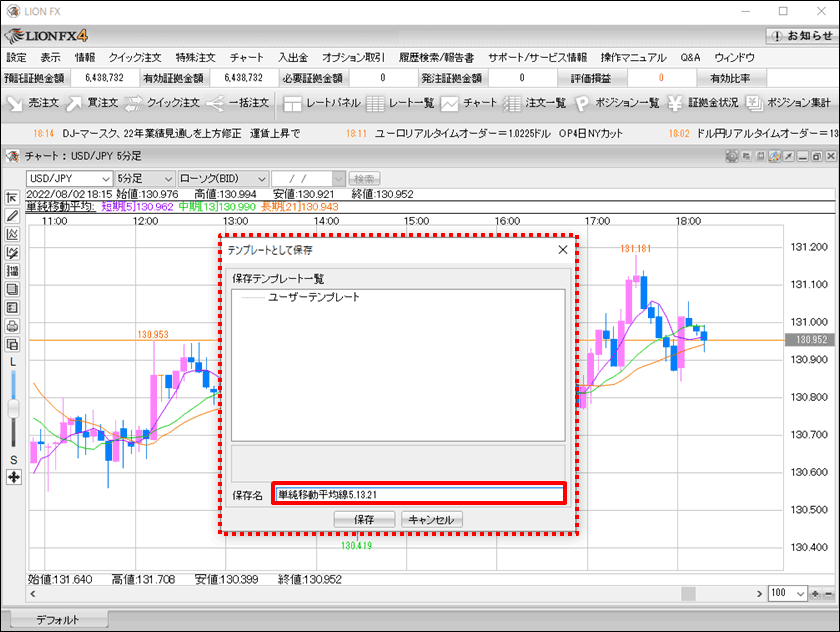
4.保存名を入力後、【保存】をクリックします。
クリックすると、チャートが保存され、【テンプレートとして保存】画面は閉じます。
クリックすると、チャートが保存され、【テンプレートとして保存】画面は閉じます。
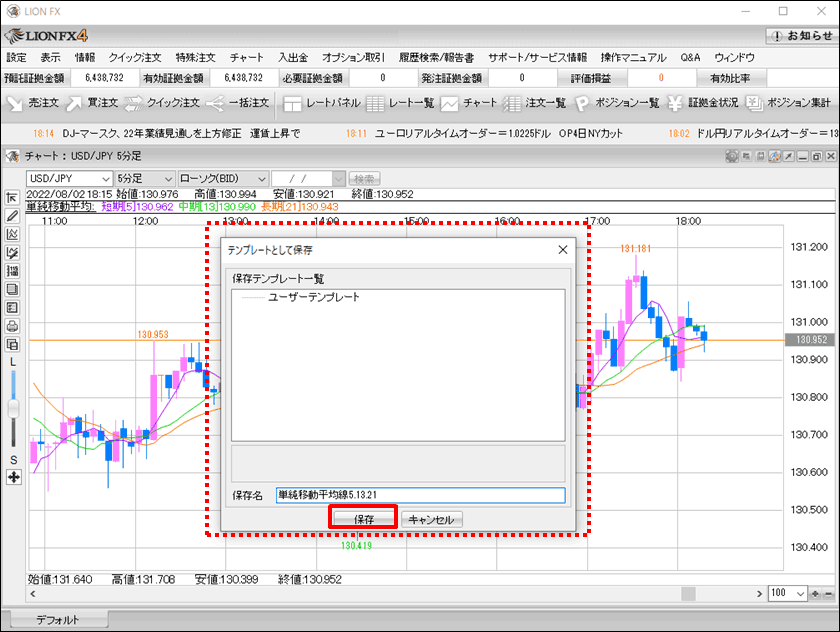
5.保存したチャートは【テンプレート管理】画面で確認することができます。
取引画面上部の【チャート】→【テンプレートの管理】をクリックします。
取引画面上部の【チャート】→【テンプレートの管理】をクリックします。
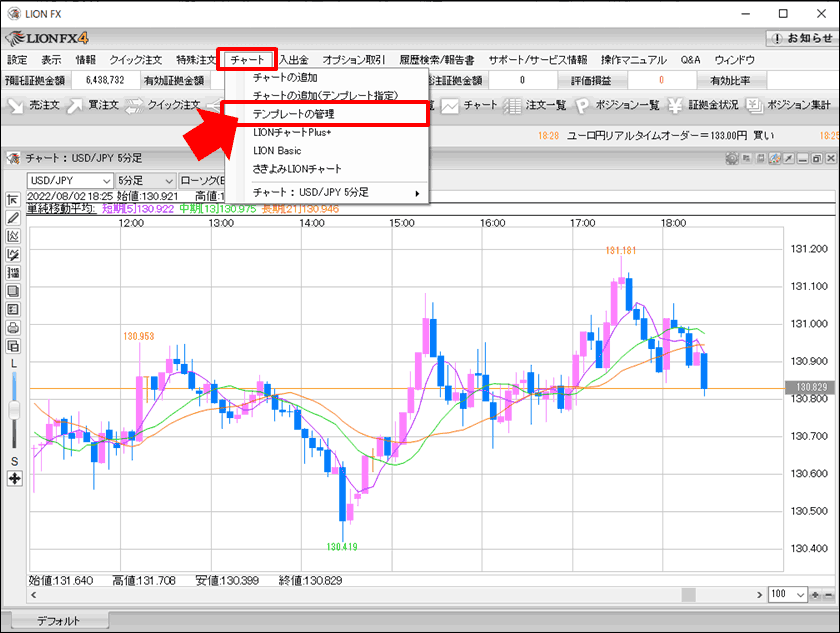
6.【テンプレート管理】画面が表示されました。
保存したチャートは「ユーザーテンプレート」の下に表示されます。保存できるテンプレート数は最大15個です。
保存したチャートは「ユーザーテンプレート」の下に表示されます。保存できるテンプレート数は最大15個です。
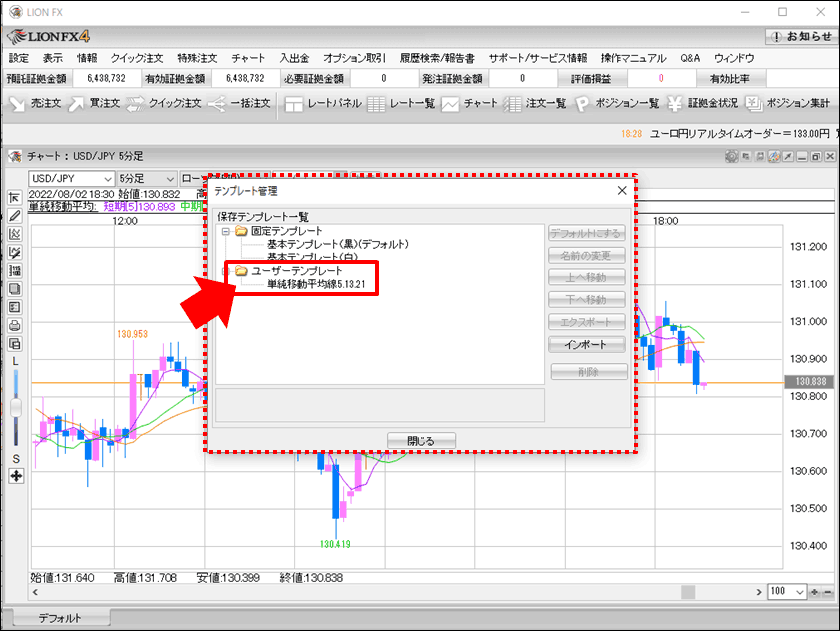
保存したチャートを開きたい
1.テンプレートとして保存したチャートを開くには、取引画面上部【チャート】→【チャートの追加(テンプレート指定)】をクリックします。
1.テンプレートとして保存したチャートを開くには、取引画面上部【チャート】→【チャートの追加(テンプレート指定)】をクリックします。
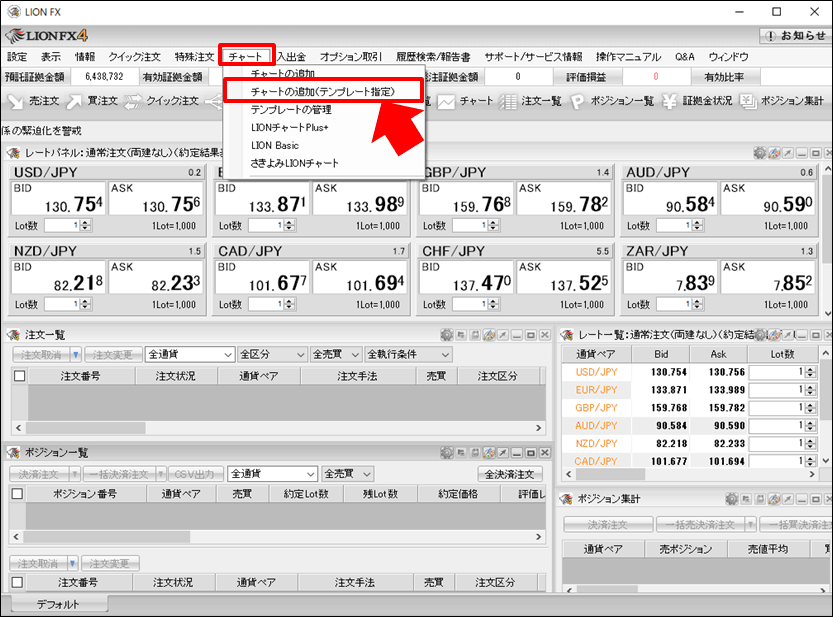
2.【新規チャートを開く】画面が表示されます。
保存したチャートは「ユーザーテンプレート」の下に表示されますので、使用したいテンプレート名をクリックします。
保存したチャートは「ユーザーテンプレート」の下に表示されますので、使用したいテンプレート名をクリックします。
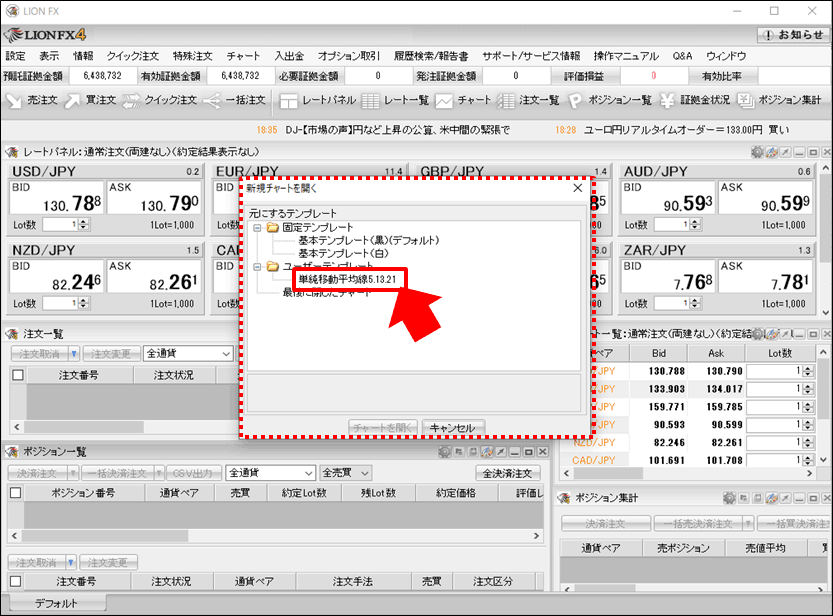
3.【チャートを開く】をクリックします。
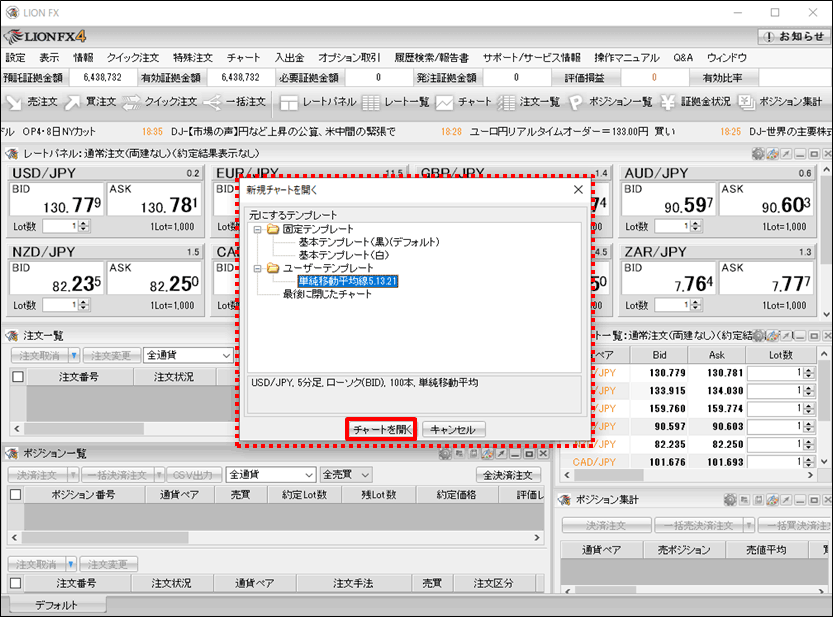
4.保存した「USD/JPY 5分足」のチャートが開きました。
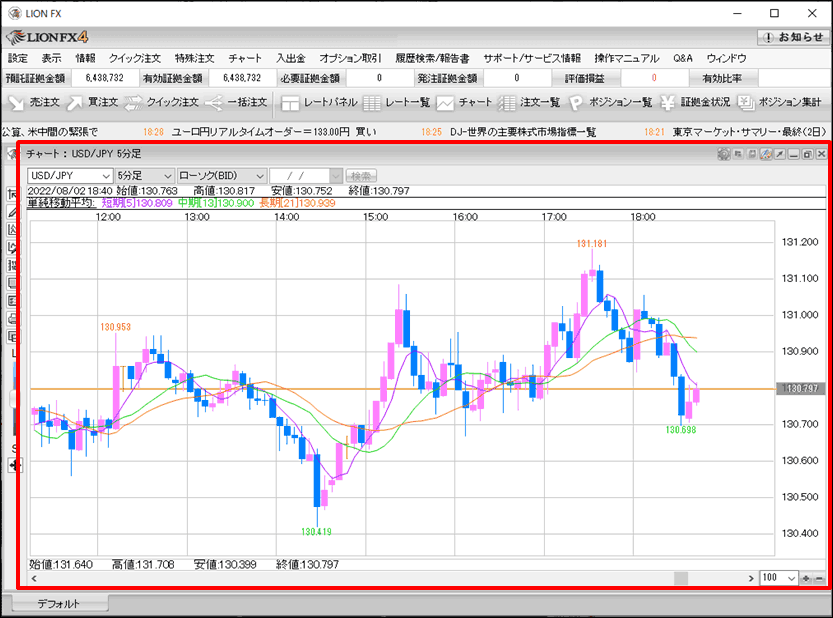
チャートの複製をしたい
1.開いているチャートの画面右上にある【 】をクリックします。
】をクリックします。
1.開いているチャートの画面右上にある【
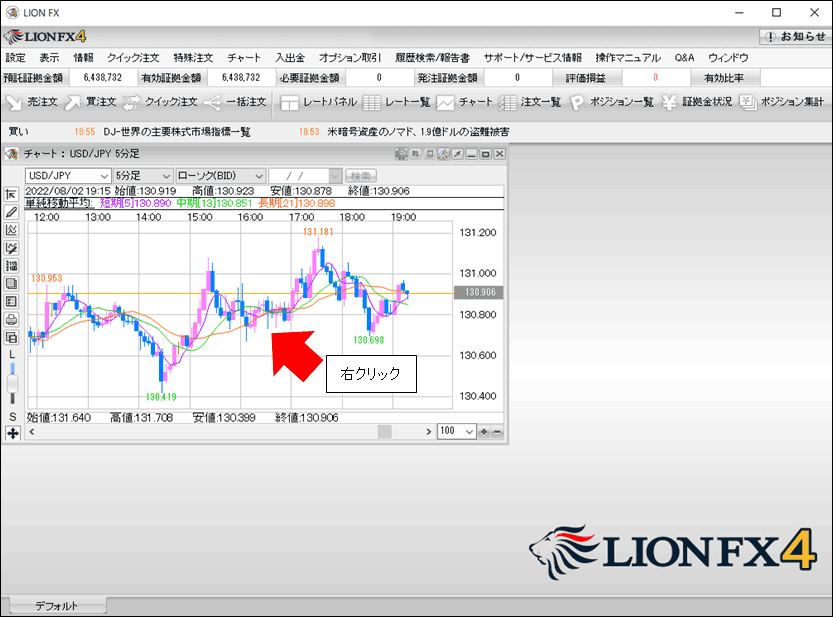
2.【テンプレートを適用】をクリックします。
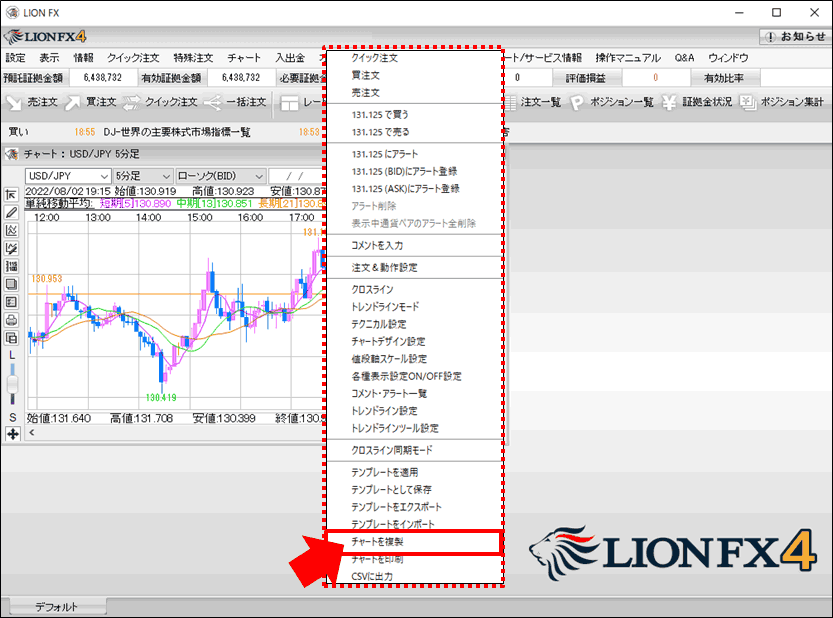
3.【テンプレートを適用】画面が表示されます。反映させたいテンプレート名をクリックします。
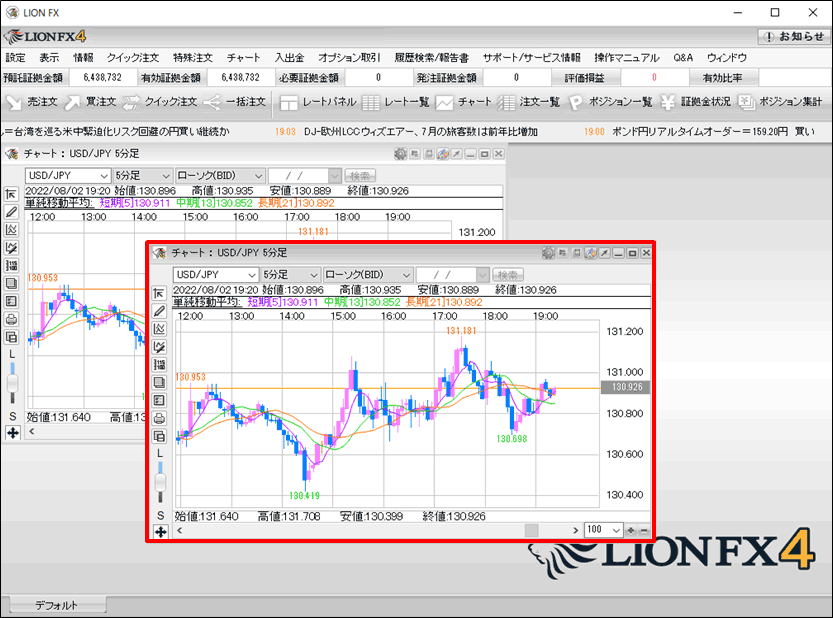
4.【適用する】をクリックします。
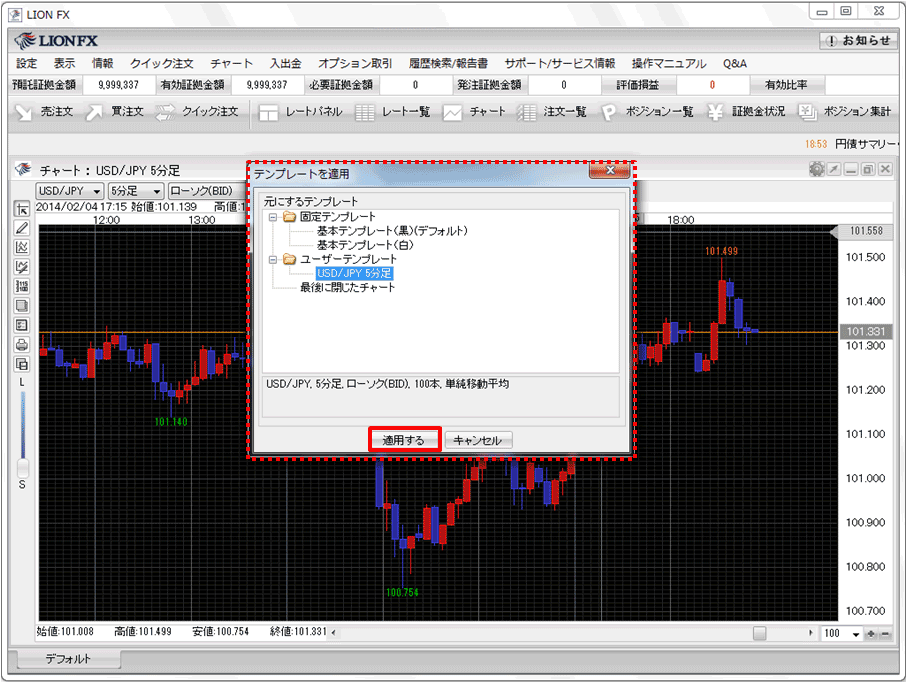
5.チャートに、指定したテンプレートの設定が反映されました。
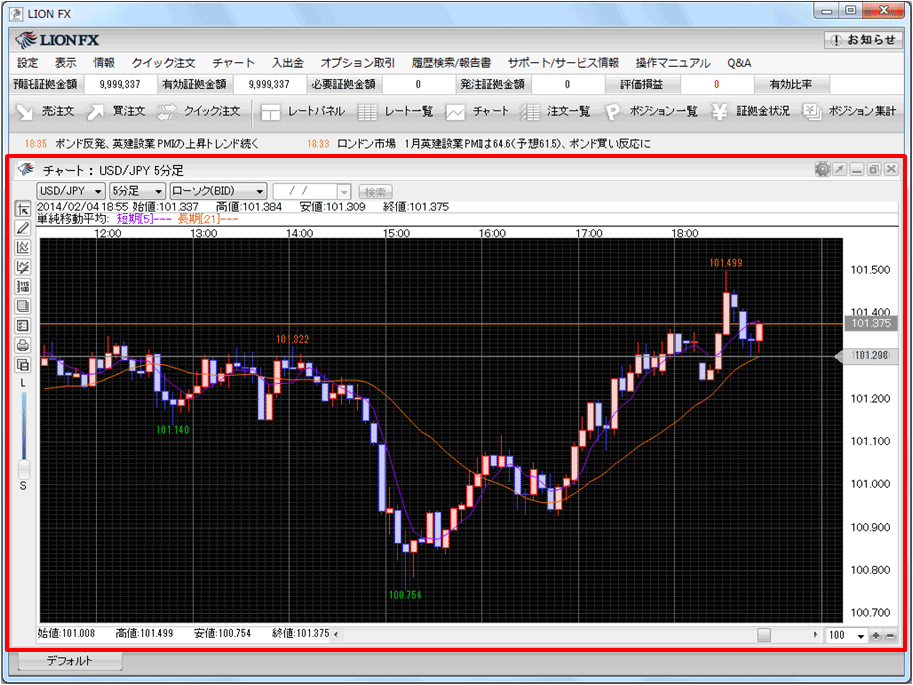
テンプレートを削除したいとき
1.保存したテンプレートを削除したい場合は、取引画面上部【チャート】→【テンプレートの管理】をクリックします。
1.保存したテンプレートを削除したい場合は、取引画面上部【チャート】→【テンプレートの管理】をクリックします。
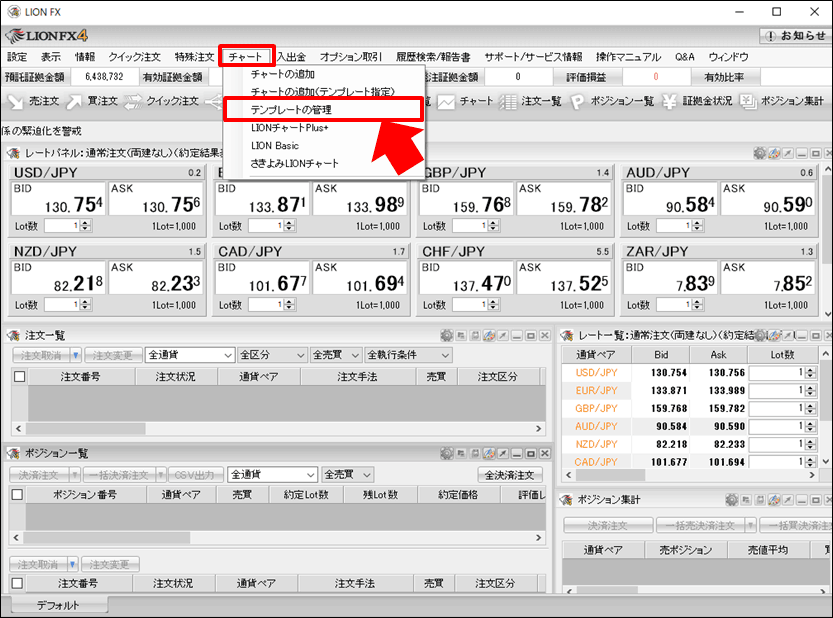
2.【テンプレート管理】画面が表示されます。削除したいテンプレート名をクリックします。
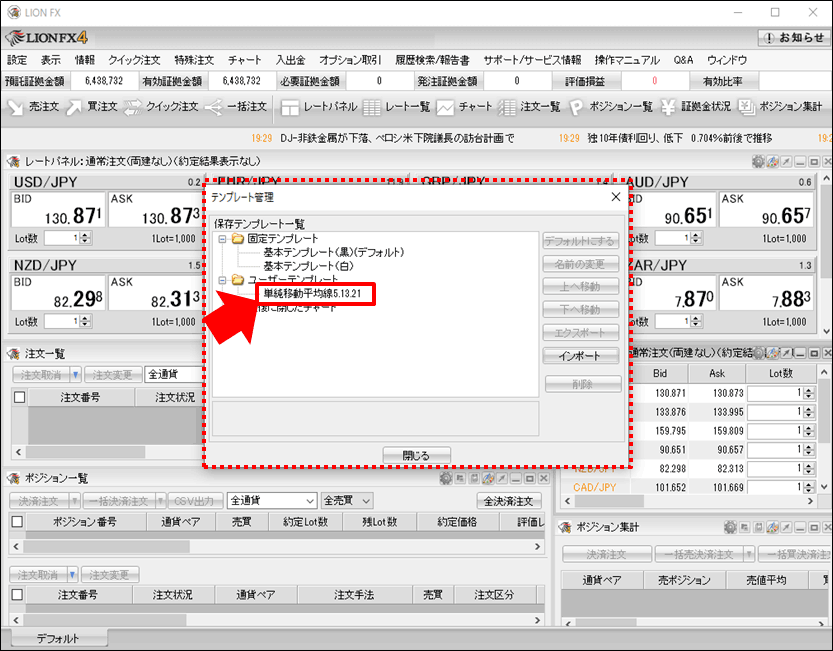
3.【削除】をクリックします。
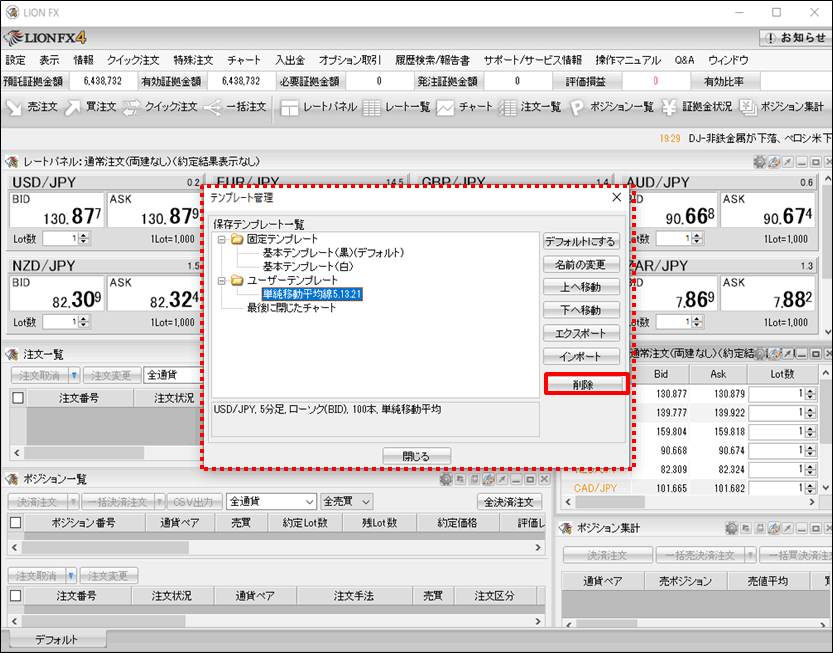
4.【テンプレート削除】画面が表示されますので、【削除】をクリックします。
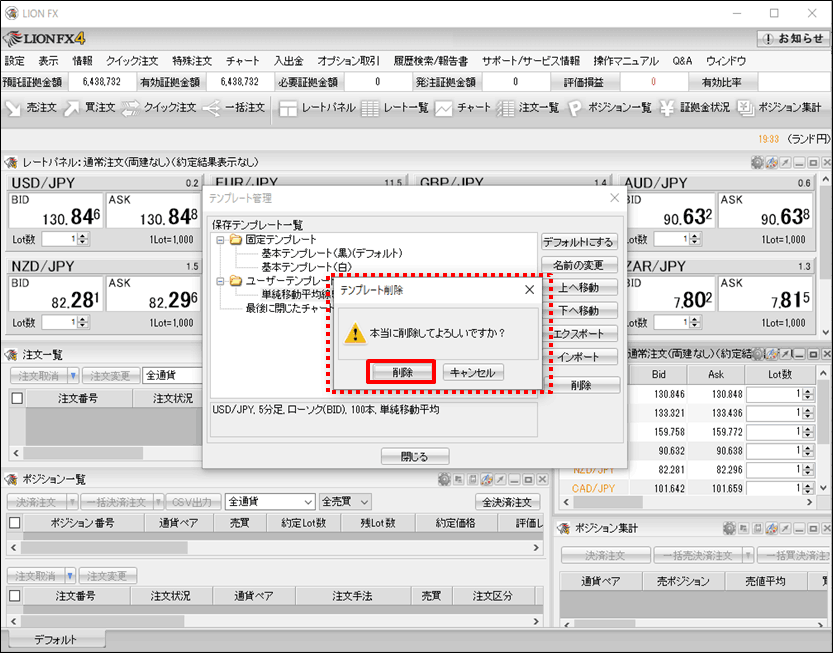
5.【テンプレート管理】から指定したテンプレートが削除されました。
【閉じる】をクリックすると画面が閉じます。
【閉じる】をクリックすると画面が閉じます。